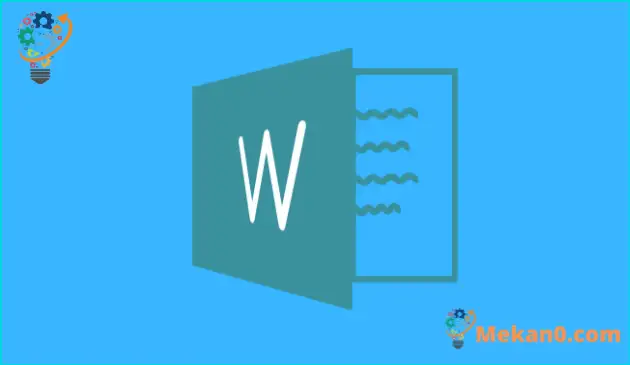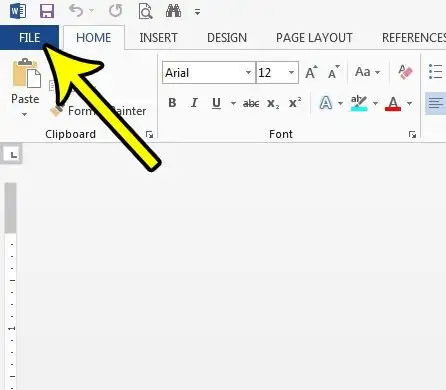Je, umewahi kukagua hati uliyoandika na kugundua kuwa kishazi kizima, sentensi, au aya ilionekana kuwa si sawa kabisa? Ingawa unaweza kufikiria kuwa umekengeushwa au umefanya kosa lisiloelezeka, kuna uwezekano mkubwa kuwa umeburuta na kudondosha maelezo haya mahali pasipofaa.
Microsoft Word 2013, pamoja na matoleo ya awali na mapya zaidi ya programu, inajumuisha zana zinazokuwezesha kuhamisha maandishi yaliyopo hadi kwenye tovuti nyingine pamoja na zana za kawaida zinazokuruhusu kukata, kubandika na kunakili taarifa. Ingawa baadhi ya watumiaji wa Word watafaidika na njia za mkato za kibodi au zana katika upau wa kusogeza, unaweza pia kuchagua na kuweka upya maandishi kwa kuyaangazia kwa kipanya au padi ya kugusa.
Kipengele cha kuvuta na kuacha katika Microsoft Word 2013 ni jambo ambalo linaweza kuwa tatizo kwa baadhi ya watu, kwa hivyo kuzima kunaweza kuwa chaguo sahihi. Mwongozo wetu hapa chini utakusaidia kupata mpangilio huu katika programu ili uweze kuizima na kuzuia masuala haya ya kuburuta na kudondosha yasiambukize katika siku zijazo.
Jinsi ya kuzima maandishi ya kuburuta na kudondosha kwenye Neno 2013
- Fungua Neno.
- Chagua kichupo faili .
- Bonyeza Chaguzi .
- Chagua kichupo Chaguzi za hali ya juu ،
- Ondoa uteuzi kwenye kisanduku Ruhusu kuburuta na kudondosha maandishi , kisha bofya kitufe SAWA" .
Mafunzo yetu yanaendelea hapa chini na maelezo zaidi kuhusu jinsi ya kuzima kuburuta na kudondosha kwenye Word, ikijumuisha picha za hatua hizi.
Jinsi ya kulemaza kuvuta na kuacha katika Neno 2013 (na mwongozo wa picha)
Hatua katika makala hii zitakuonyesha jinsi ya kulemaza mpangilio katika Neno 2013 unaokuwezesha kuhamisha maandishi kwenye hati kwa kuichagua, kisha kuiburuta na kuiacha. Mara tu unapokamilisha hatua zilizo hapa chini, utendakazi huu utatoweka. Iwapo utagundua baadaye kuwa ulitumia kuburuta na kudondosha zaidi ya ulivyofikiria, unaweza kufuata hatua hizi tena ili kuiwasha tena.
Hatua ya 1: Fungua Neno 2013.
Hatua ya 2: Bofya kwenye kichupo faili kwenye kona ya juu kushoto ya dirisha.
Hatua ya 3: Chagua chaguzi Chini ya safu upande wa kushoto wa dirisha.
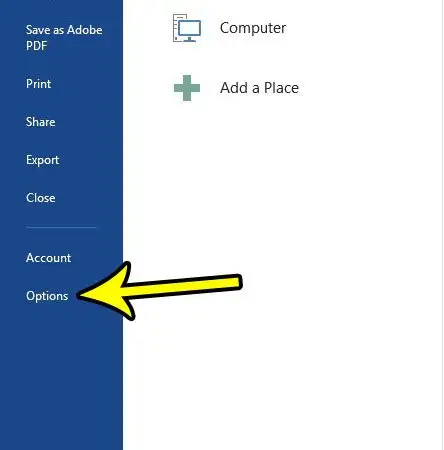
Hatua ya 4: Bofya kwenye kichupo Chaguzi za hali ya juu Katika upande wa kushoto wa dirisha Chaguzi za Neno .
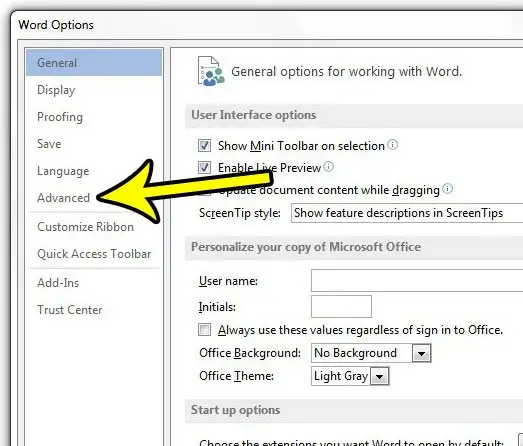
Hatua ya 5: Teua kisanduku tiki upande wa kushoto wa chaguo Ruhusu kuburuta na kudondosha maandishi kufuta alama ya hundi. Kisha unaweza kubofya kitufe " SAWA" chini ya dirisha kuokoa na kutumia mabadiliko.
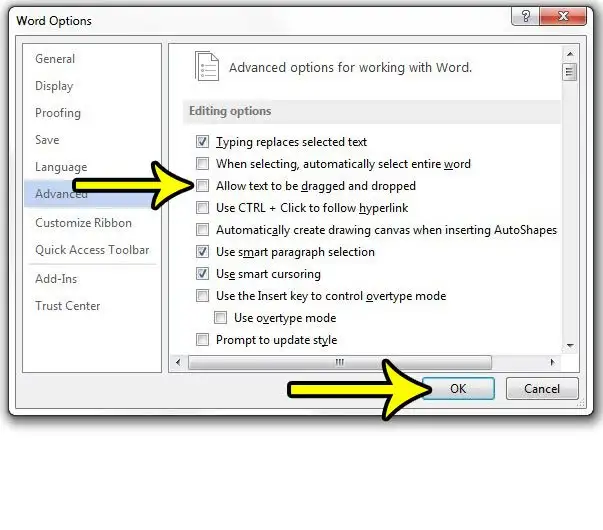
Mwongozo wetu hapa chini unaendelea na zaidi juu ya kufanya kazi na kipengele cha Word cha kuvuta na kuacha.
Kwa nini Microsoft Word inaendelea kuhamisha maandishi kwenye tovuti mpya?
Ikiwa una ugumu wa kufanya kazi na Neno, hasa kwenye kompyuta ya mkononi yenye touchpad nyeti, unaweza kukutana na tatizo ambapo unachagua maandishi na kifungo cha mouse na kuacha maandishi kwenye sehemu nyingine ya hati.
Hiki ni kipengele cha kuvuta na kuangusha maandishi tulichojadili katika sehemu iliyotangulia, ambayo unaweza kubofya kwenye Chaguo za Neno ili kuizima.
Mojawapo ya shida kubwa ambayo nimekumbana nayo kibinafsi wakati wa kuwezesha kuvuta na kuacha ni ukosefu wa arifa ya aina yoyote au dalili kwamba harakati ya maandishi imetokea. Ikiwa hutafuatilia skrini mara kwa mara unapoandika, unaweza kuweka mkono wako kwenye padi ya kugusa bila kukusudia, chagua sehemu kubwa ya maandishi ya hati, kisha uisogeze hadi sehemu tofauti ya hati. Huenda usione haya yakifanyika hadi uhakiki hati yako baadaye.
Ikiwa umepata uzoefu huu hapo awali, labda itakuwa muhimu kuendelea Faili > Chaguzi > Kina > na ubatilishe uteuzi wa kisanduku cha kuteua karibu na Ruhusu kuburuta na kudondosha maandishi .
Maelezo ya ziada kuhusu kutumia kipengele cha kuburuta na kudondosha katika Word 2013
Hatua katika mwongozo hapo juu zinakuonyesha jinsi ya kuzima kipengele cha kuburuta na kudondosha cha Microsoft Word 2013. Hii ina maana kwamba hati yoyote utakayofungua katika Word, iwe ni hati iliyopo au mpya unayoanzisha, haitaweza kufanya hivyo. chukua fursa ya kipengele cha kuburuta na kudondosha.
Ukiamua baadaye kuwa ungependa kuijaribu, unaweza kurudi kwenye kidirisha cha Chaguo za WordPress na kuiwasha tena.
Ikiwa mara kwa mara ungependa kutumia kipengele cha kuburuta na kudondosha, huenda usiwe tayari kukizima kabisa. Ikiwa ndivyo, chaguo jingine la kuzingatia ni kubadilisha mpangilio wa panya au touchpad kwenye kompyuta yako.
Katika Windows 10, unaweza kubofya kitufe cha Windows chini kushoto mwa skrini, na kisha ubofye ikoni ya gia. Kisha unaweza kuchagua chaguo la maunzi na ubofye kichupo cha Panya au Touchpad upande wa kushoto wa dirisha. Unaweza kurekebisha unyeti wa padi ya kugusa na uone ikiwa hiyo inasaidia, au unaweza kuangalia chaguzi za kipanya chako ili kuona kama unayo yoyote ambayo inaweza kurahisisha kuzuia shughuli za kuvuta na kuacha zisizotarajiwa katika Microsoft Word.